Wie schön ist es, wenn man eine Groupware wie zum Beispiel EGroupware oder HORDE sein eigen nennen kann. Wenn man nur Kontakte und Kalender zwischen Thunderbird und seinen Android Smartphones sowie PADs synchronisieren möchte, sind manche Lösungen etwas oversized. :)
Bevor jetzt schon jemand sagt
dafür gibt es Online Dienste wie Google Kalender usw.
- Wer sagt mir, was Google mit meinen Daten macht?
Google Datenschutzerklärung auszug:
Von Google erfasste persönliche Informationen werden in den USA oder in einem anderen Land, in dem Google oder Vertreter von Google Niederlassungen haben, gespeichert und verarbeitet. Durch die Nutzung des Service stimmen Sie dem zu, dass solche Informationen in andere Länder übertragen werden können.
- Wo stehen die Server einer (dieser) „Cloud“?
- Welches Recht (international?) gewährt mir den Datenschutz?
- Wer haftet Rechtlich, wenn Dienste abgeschaltet werden und meine Kalender und Kontakte alle weg sind?
Aber nun weiter um wesentlichen :)
Ziel einer Übung waren folgende Anforderungen:
- Sync Kontakte intern verfügbar
- Kalender (vier) intern sowie extern verfügbar
- Thunderbird tauglich
- Android Adressbuch tauglich
Ich male das ganze mal Schemenhaft auf
Die Umsetzung habe ich hier in zwei Schritte aufgeteilt.
- Synchronisation Kontakte Android <-> Thunderbird
- Synchronisation Kalender Android <-> Server <-> Thunderbird
Synchronisieren Kontakte Android und Thunderbird
Man nehme
- Für die Android Endgeräte die Thunderbird AB Sync App
- Für die Endgeräte mit Thunderbird die Erweiterung AndroidContactsSync
Die Installation erfolgt auf den Android Endgeräten mittels des Google Playstore und auf den Clients bei Thunderbird mittels dem Add-ons-Manager.
- Thunderbird -> extras -> Add-ons -> Add-on aus Datei installieren
- Die oben genannte .xpi auswählen
- Thunderbird neu starten
- Extras -> Add-ons -> Erweiterungen
- Android Contacts Sync 2.1 -> Einstellungen
- Key eintragen (merken! brauchen wir noch)
Auf den Android Geräten
- Thunderbird AB Sync App installieren
- App starten
- Settings -> Connection
- Haken bei Scan for Thunderbird rein
- Key von oben (den wir uns gemerkt haben) rein
- mit OK bestätigen
- Thunderbird auf dem Client starten und auf dem Android Gerät sync klicken
- Warten
- Group/Address Book Sync -> gefundene Adressbücher auswählen
- erneut sync anklicken
Jetzt sind die Kontakte von Thunderbird und dem Android Gerät synchron. Getestet habe ich dies mit 4 Geräten und dem gleichen Key. Mein Laptop (Lubuntu mit Thunderbird 17.0) diente als Ansprechpartner für die Android Geräte.
Voraussetzung ist natürlich das alle Geräte im gleichen Netzwerk sind. Kabel oder WLAN ist dabei egal.
Synchronisieren Kalender Serverbasiert
Wir benötigen
- Thunderbird Erweiterung Lightning
- Android App ICS Sync(20 Tage Testversion)
- ICS Sync unlocker (für nach die 20 Tage :) Kostenpflichtig! )
- Webserver (mit webdav) für die *.ics Datei(en)
Nach der Installation von Lightning kann man Netzwerkkalender mittels Rechtsklick in der Kalender Übersicht hinzufügen. Benötigt wird lediglich der Pfad zu unserem Server und der Dateiname. Weitere Kalender sind möglich.
Auf den Android Geräten installiert man zu erst das ICS Sync App. Danach geht man wie folgt vor
- App starten
- Hinzufügen auswählen
- Felder befüllen
- URL
- Benutzer und Passwort wenn benötigt
- Kalendername und Farbe
- Syncintervall
- Mit OK bestätigen
- Wenn benötigt weitere Kalender hinzufügen
In der Übersicht kann man jetzt mittels der Schaltfläche Syncen syncen :D
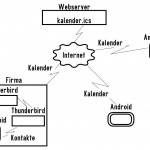
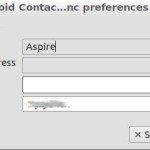
Pingback: Linux-PC + Android Handy: Synchronisations-Konzept - Android-Hilfe.de
Pingback: Android Thunderbird Kalender und Kontakte syncronisieren | flobee @ web